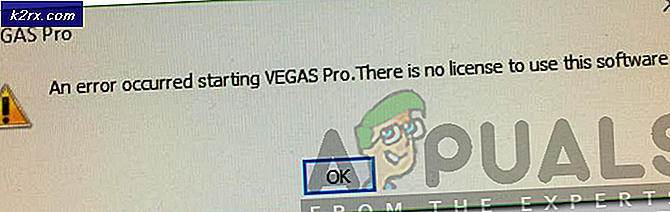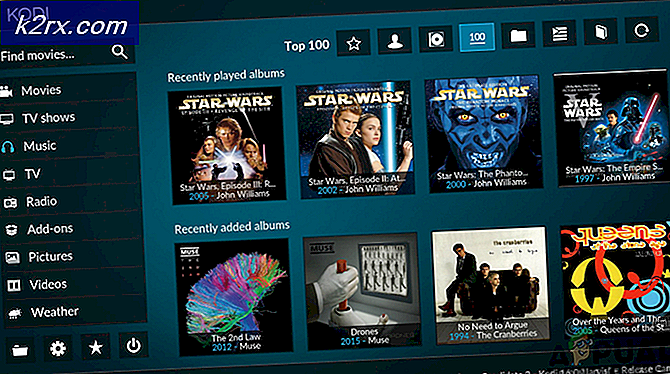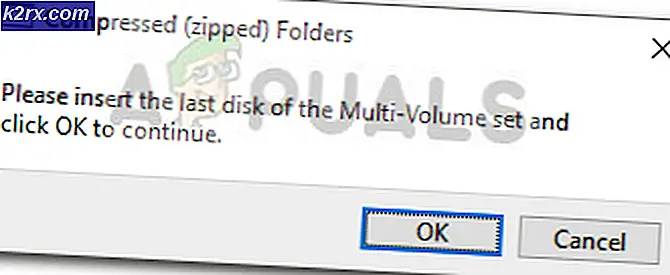Var är Kontrollpanelen i Windows 10
Kontrollpanelen är en integrerad del av Windows operativsystem. Vem som helst som har använt någon version av Windows, vet att kontrollpanelen är det centrala kommandocentret där du har tillgång till alla inställningar i Windows.
Men i Windows 10 har Microsoft introducerat en annan app med namnet Inställningar för att anpassa sig till peklayout för tabletter, datorer och mobiler, utformad för att underlätta användarupplevelsen, det har samma funktioner som Control Panel; men efter alla dessa år med att använda Windows, känner de flesta användare nu inte till Inställningar, och föredrar att använda Kontrollpanelen. I den här guiden ser vi hur du kommer till Kontrollpanelen.
Så här öppnas / öppnas kontrollpanelen i Windows 10
Metod 1: Startmeny eller Tangentbordsgenvägsmetod
Högerklicka på Start-menyn i nedre vänstra hörnet av Windows 10. Om du föredrar att använda tangentbordet kan du trycka på Win + X snabbtangent. Detta öppnar en kontextuell meny där du kan komma till Kontrollpanelen.
PRO TIPS: Om problemet är med din dator eller en bärbar dator, bör du försöka använda Reimage Plus-programvaran som kan skanna förvaret och ersätta korrupta och saknade filer. Detta fungerar i de flesta fall där problemet uppstått på grund av systemkorruption. Du kan ladda ner Reimage Plus genom att klicka härMetod 2: Navigeringsrutan för File Explorer
Klicka på fliken Visa i Windows 'Filutforskare, klicka på Navigationspanel till vänster och klicka på Visa alla mappar .
I navigeringsfönstret, till vänster i Explorer-fönstret, kommer du att se ikonen Kontrollpanel. Du kan klicka på den här ikonen när som helst för att komma åt Kontrollpanelen.
Så här ändrar du kontrollpanelens vy
Som standard startar kontrollpanelen i kategorivy. Om du föredrar kan du ändå ändra sin vy för att visa alla objekt som stora eller små ikoner. Gå bara till rullgardinsmenyn Visa genom att klicka på den lilla pilen i övre högra hörnet av explorerfönstret och välj önskad vy.
PRO TIPS: Om problemet är med din dator eller en bärbar dator, bör du försöka använda Reimage Plus-programvaran som kan skanna förvaret och ersätta korrupta och saknade filer. Detta fungerar i de flesta fall där problemet uppstått på grund av systemkorruption. Du kan ladda ner Reimage Plus genom att klicka här